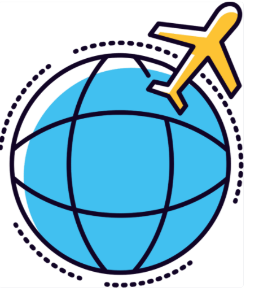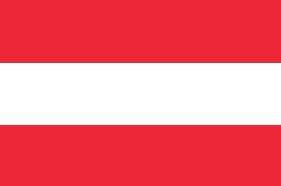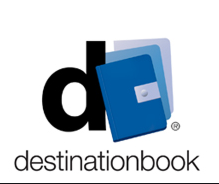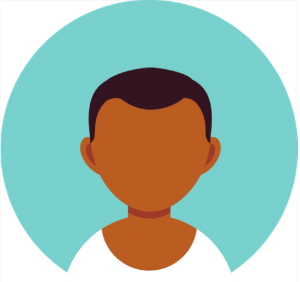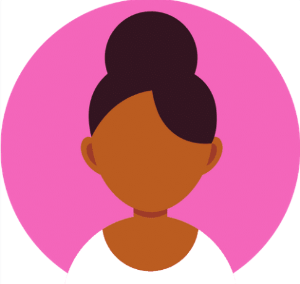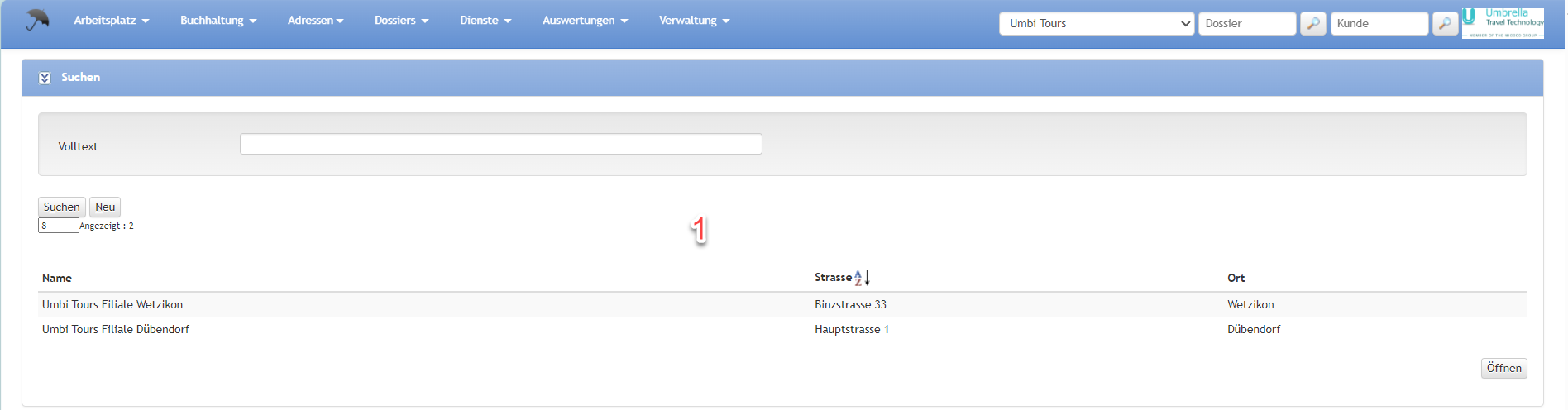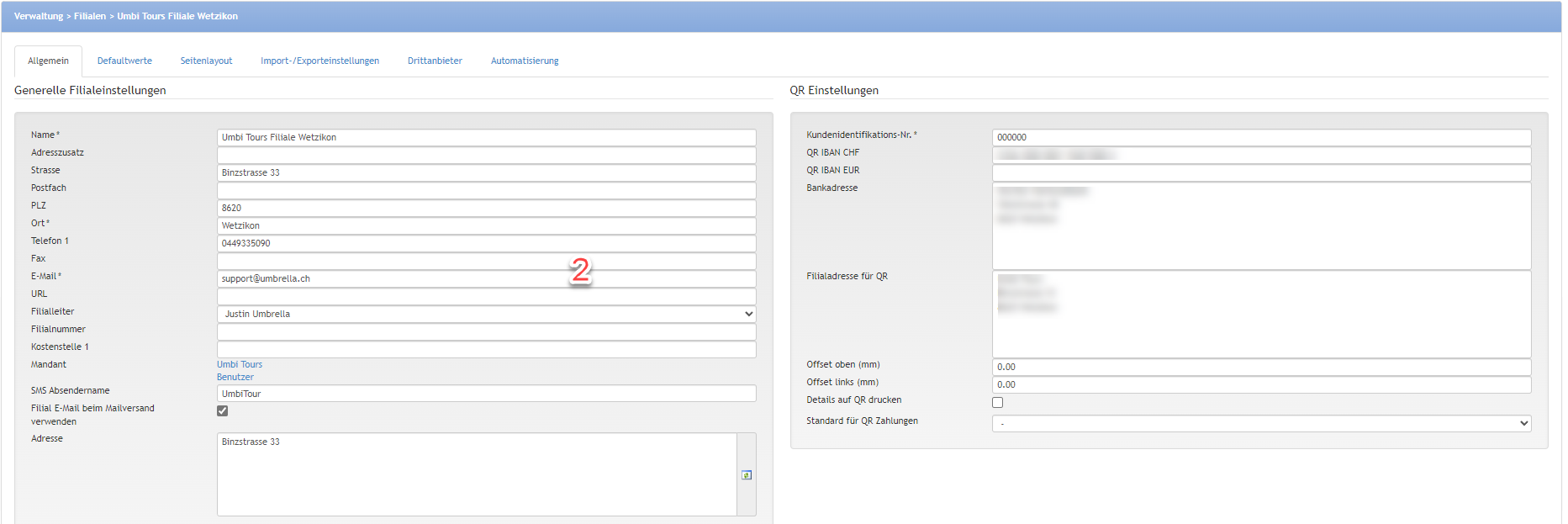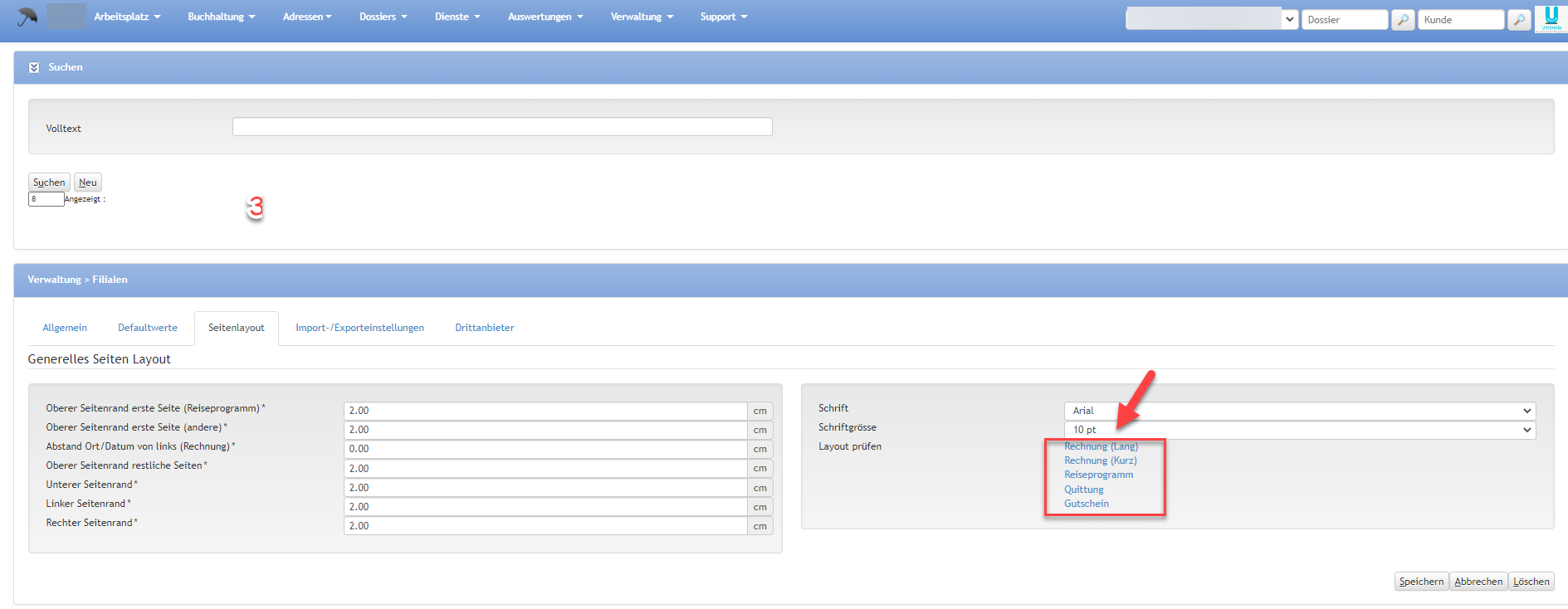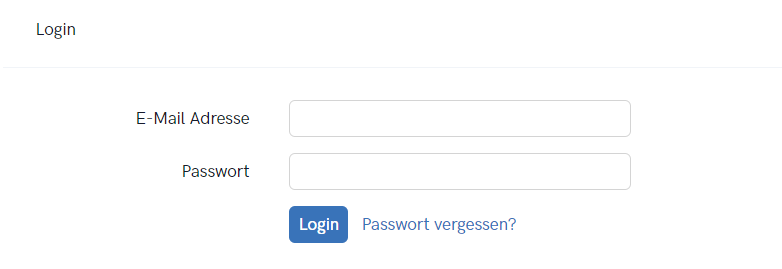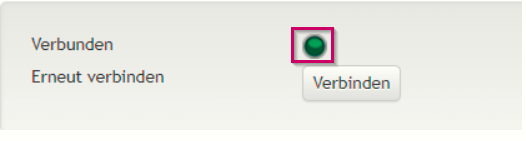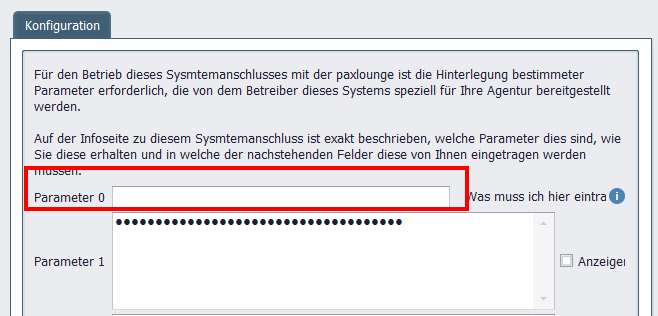| Zusatzmodule | Berechtigungsstufe |
|---|
z.T. erforderliche Module | 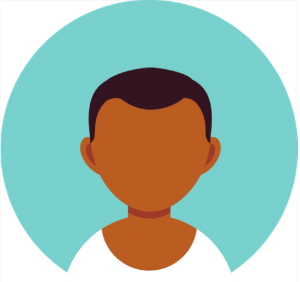 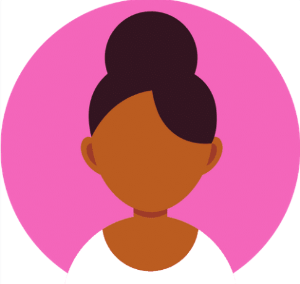 
Berechtigungsstufen Superuser, Buchhalter oder Supervisor |
Im Register Verwaltung Filiale, wird die Filiale erfasst. Die Anzahl der Filialen pro Mandant ist unbeschränkt. Filialen unterscheiden sich in Umbrella.net einerseits geografisch voneinander, andererseits können auf der Filialstufe diverse filialspezifische Einstellungen gemacht werden wie Layouteinstellungen oder Standard-Einstellungen für Kunden. Zudem können viele Auswertungen auf der Stufe der Filiale eingeschränkt werden.
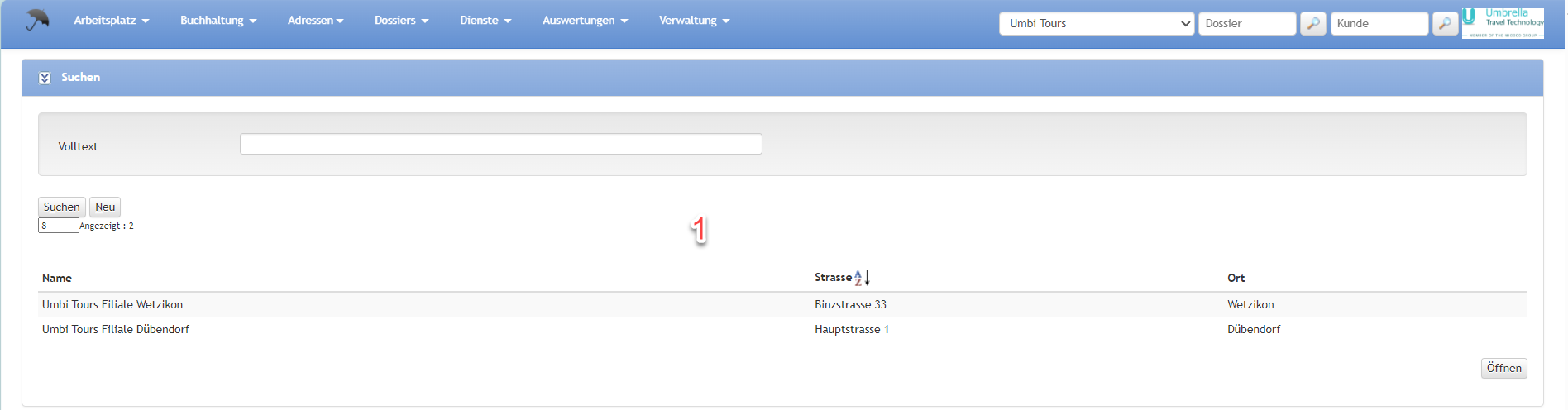
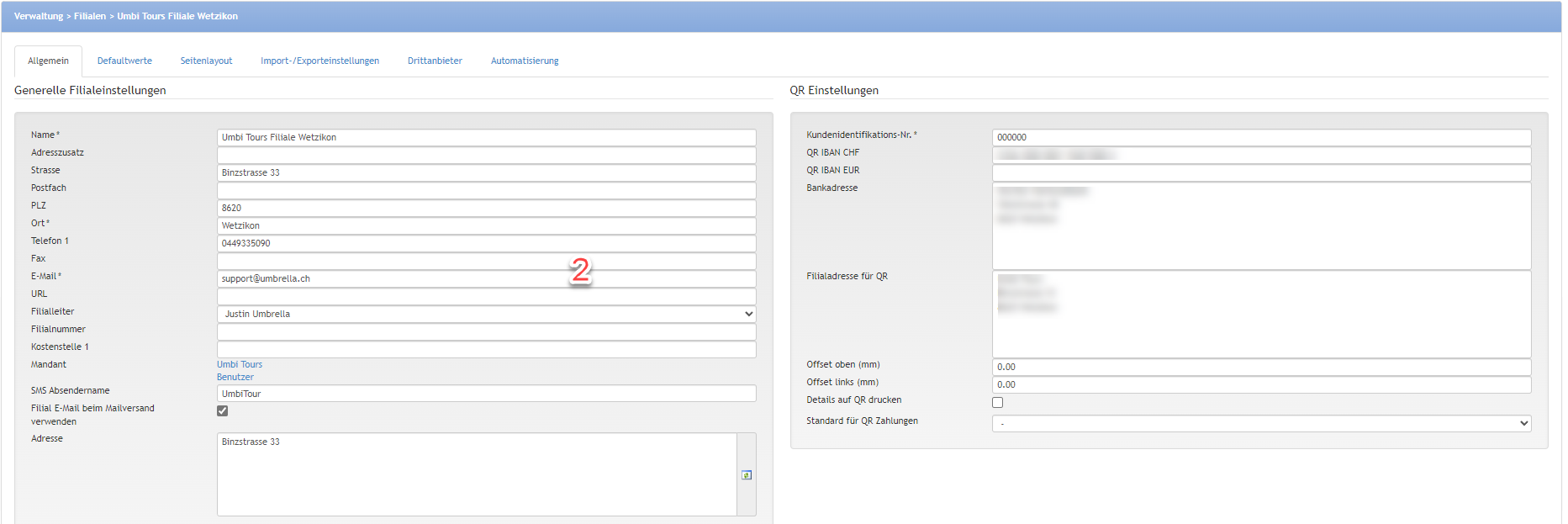
| Nummer | Bezeichnung | Beschreibung |
|---|
| 1 | Suchen | Die Bereiche "Suchen" und "Suchresultate" sind nur mit einem Admin-Login der Umbrella AG ersichtlich. Falls nach bestehenden Filialen gesucht wird, werden hier die Suchresultate angezeigt. |
| 2 | Register | | Register | Beschreibung |
|---|
| Allgemein | Generelle Filialeinstellungen: | Feld | Beschreibung |
|---|
| Name * | Name der Filiale eingeben. | | Adresszusatz | Falls gewünscht, kann hier ein Adresszusatz eingegeben werden. | | Strasse | Strasse und Hausnummer eingeben. | | Postfach | Falls vorhanden, kann hier ein Postfach eingegeben werden. | | PLZ | Postleitzahl eingeben. | | Ort * | Hier wird die Ortschaft eingetragen. | | Telefon 1 | Telefonnummer eingeben. Das Format der einzugebenden Nummer ist frei wählbar. | | Fax | Faxnummer eingeben. Das Format der einzugebenden Nummer ist frei wählbar. | | E-Mail * | E-Mail der Filiale eingeben. | | URL | Wenn vorhanden, kann hier die Internetadresse der Filiale hinterlegt werden (z.B. www.besttravel.ch). | | Filialleiter * | Mittels Dropdown Menu den Filialleiter auswählen. | | Filialnummer | Wenn vorhanden, kann hier eine vom Reisebüro festgelegte Filialnummer hinterlegt werden. | | Kostenstelle 1 | Hier kann eine Kostenstelle eingegeben werden. | | Eigenständige Filiale | Hier kann eingestellt werden, ob eine Filiale als eigenständige Agentur geführt werden möchte, damit Kunden- und Dossierdaten filialübergreifend nicht sichtbar sind. | | Mandant | Hier stehen zwei Links zur Verfügung (Mandant / Benutzer) | | SMS Absendername | Hier wird der Absendername für den Versand von SMS direkt aus Umbrella.net (Dossier oder Kunde) definiert. Dieser darf maximal 11 Zeichen enthalten und muss mit alphanummerischen Zeichen beginnen und darf keine Umlaute/Sonderzeichen enthalten. | | Filial-E-Mail beim Mailversand verwenden | Wird das Flag aktiviert ist der Absender bei allen E-Mails welche aus Umbrella.net verschickt werden die allgemeine E-Mailadresse der Filiale. Ist das Flag nicht aktiviert wird als Absender eines E-Mails aus Umbrella.net der jeweilige Benutzer angegeben. |
QR Filialeinstellungen | Feld | Beschreibung |
|---|
| Kundenindentifikations-Nr.* | Die hier einzutragende Nummer wird mit Abschluss des Vertrages über QR Zahlungen von der Bank vergeben (= 6 Zahlen). | | QR IBAN CHF | Tragen Sie die QR-IBAN Nummer gemäss Informationen der Bank/Post hier ein (für QR-Zahlteil in CHF) Die QR-IBAN entspricht dem Format "CHXX 30..." oder "CHXX 31...", d.h. die dritte und vierte Zahl müssen zwingend "30" oder "31" sein.
| | QR IBAN EUR* | Tragen Sie die QR-IBAN Nummer gemäss Informationen der Bank/Post hier ein (für QR-Zahlteil in EUR) Die QR-IBAN entspricht dem Format "CHXX 30..." oder "CHXX 31...", d.h. die dritte und vierte Zahl müssen zwingend "30" oder "31" sein.
| | Bankadresse | Leer lassen oder optional ausfüllen, max. 3 Zeilen stehen zur Verfügung (empfohlen, wenn Zahlungen eingelesen werden). | | Filialadresse für QR | Eingabe der Adresse, welche auf den QR-Zahlteil angedruckt wird. | | Offset oben (mm) | bleibt standardmässig auf 0 | | Offset links (mm) | bleibt standardmässig auf 0 | | Details auf QR drucken | Wird das Flag in der Check-Box aktiviert, werden im leeren Teil des QR die folgenden Details angedruckt: Destination, Abreisedatum, Rechnung-/Bestätigungs-Nummer, Rechnungsdatum und Zahlungsinformationen. | | Standard für QR Zahlungen | Hier kann die Zahlungsform ausgewählt werden, unter welcher die automatischen QR-Zahlungen im Dossier erfasst werden sollen. |
| | Defaultwerte | Standardeinstellungen für Neukunde | Feld | Beschreibung |
|---|
| Kreditlimite | Hier wird die standardmässige Kreditlimite für Neukunden festgelegt. | | Zahlungskonditionen | Hier wird die individuelle Standardzahlungskondition für Neukunden festgelegt. Erfassen von Zahlungskonditionen | | Zahlungsform | Hier wird die individuelle Standardzahlungsform für Neukunden festgelegt. Erfassen der Zahlungsform | | Sprache | Hier wird die Standardsprache für Neukunden festgelegt. | | Währung | Hier wird die Standardwährung für Neukunden festgelegt. | | Tage bis zur 1. Mahnung | Hier wird standardmässig festgelegt, nach wieviel Tagen fällige Rechnungen in den 1. Mahnlauf kommen. | | Tage bis zur 2. Mahnung | Hier wird standardmässig festgelegt, nach wieviel Tagen diejenigen Rechnungen, welche bereits einmal gemahnt wurden, in den 2. Mahnlauf kommen. | | Tage bis zur 3. Mahnung | Hier wird standardmässig festgelegt, nach wieviel Tagen diejenigen Rechnungen, welche zweimal oder mehr gemahnt wurden, in den 3. Mahnlauf kommen. |
Standardeinstellungen für neues Dossier | Feld | Beschreibung |
|---|
| Gebühr (Honorar) | Hier kann das Honorarprodukt ausgewählt werden, das bei Generierung des Dossiers automatisch verrechnet werden soll. Wenn automatisch kein Honorar verrechnet werden soll, hier '-' auswählen. | | Rechnungslayout | Es kann zwischen dem Layout 'lang' oder dem Layout 'kurz' gewählt werden. | | Geschäftsbereich | Hier kann der Standard-Geschäftsbereich für neu erstellte Dossiers ausgewählt werden. | | Rechnung automatisch erstellen | Wird das Flag in der Check-Box gesetzt, wird bei Dossiererstellung vom System standardmässig vorgeschlagen automatisch eine Rechnung zu generieren. | | Reiseprogramm automatisch erstellen | Wird das Flag in der Check-Box gesetzt, wird bei Dossiererstellung vom System standardmässig vorgeschlagen automatisch ein Reiseprogram zu generieren. | | Preise unten gruppieren | Ist das Flag in der Check-Box aktiviert, so werden die Detailpreise sämtlicher Leistungen am Ende der Rechnung aufgeführt. | | ARVB (URL) | Hier kann die URL zu dem gewünschten PDF mit den Allgemeinen Bedingungen des Reisebüros eingegeben werden. Diese kann zusammen mit der Rechnung per E-Mail verschickt werden. |
Standardeinstellungen für neue Rechnung | Feld | Beschreibung |
|---|
| kombiniertes PDF: Rechnung + QR-Zahlteil | Wird das Flag in der Check-Box gesetzt, wird bei Rechnungserstellung standardmässig automatisch eine Rechnung inkl. QR-Zahlteil generiert. |
Dossiertitelvorlage Der Dossiertitel wird seitens Reisebüro oft nach einem festen Schema eingegeben. In Umbrella.net besteht die Möglichkeit diesen Dossiertitel mit Hilfe der Platzhalter festzulegen, daher kann dieser mehrheitlich automatisch erzeugt werden.
In den Feldern dieses Bereiches kann einerseits ein Default-Dossiertitel eingegeben, andererseits pro Sprache ein Dossiertitel hinterlegt werden. Die Dossiertitel bleiben editierbar. Es stehen die Platzhalter [DESTINATION], [DEPARTUREDATE], [RETURNDATE] sowie [TRAVELLER] zur Verfügung. |
| | Seitenlayout | Hier wird das generelle Seitenlayout sowie die Schriftgrösse und -art für die Rechnung, das Reiseprogramm und der Quittung festgelegt. Die Daten sind editierbar. Die Felder unter dem Menu "Generelles Seitenlayout" beschreiben, in wie vielen cm Abstand vom Seitenrand die Inhalte platziert werden sollen. Das Layout kann mit einem Klick auf den Link (z.B. der Rechnung, des Reiseprogramms, des Gutscheines) selbständig gestaltet und überprüft werden. 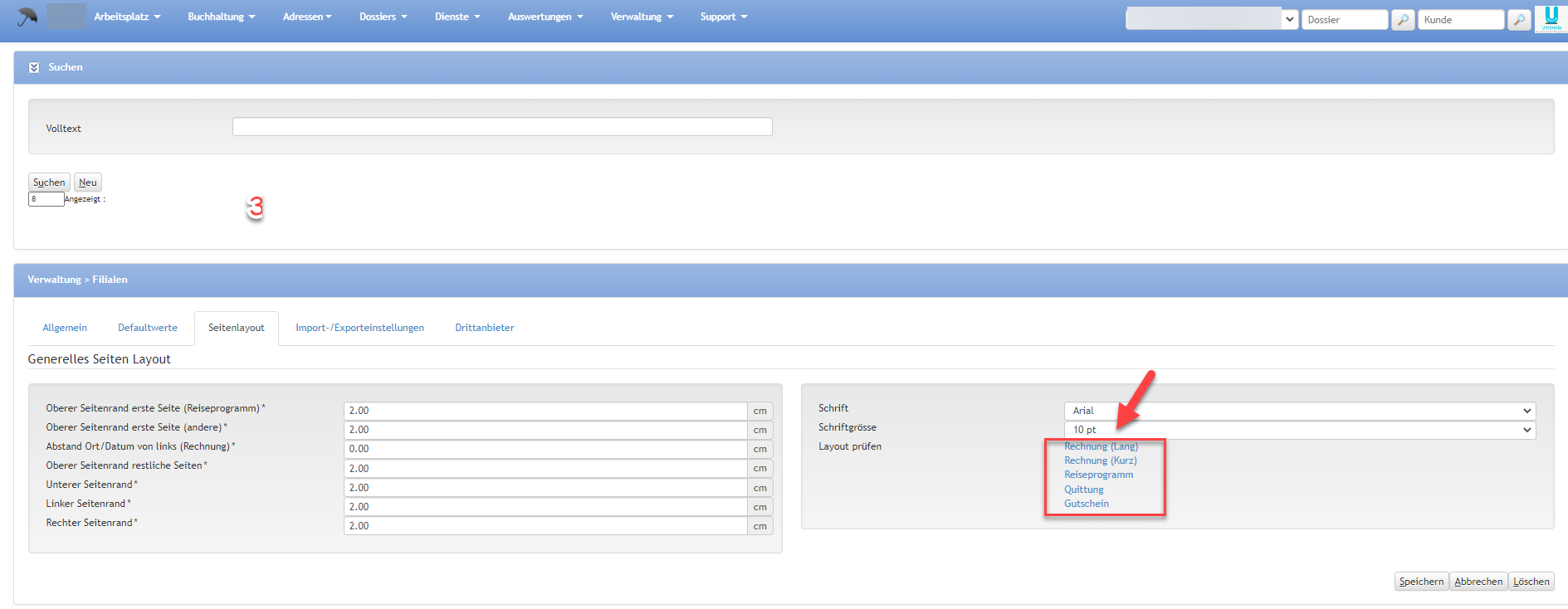
| | Import-/Exporteinstellungen | Allgemein | Feld | Beschreibung / Filialcodes |
|---|
| CC Ticketing MIRs | Über das Flag in dieser Check-Box wird gesteuert, ob die Owning Agency des PNR's und/oder die Ticketing Agency die Reservation an Umbrella.net übermittelt erhält. |
Filialcodes | Feld | Beschreibung / Filialcodes |
|---|
| Filialcodes | In diesen Feldern wird die jeweilige ID des entsprechenden externen Systems eingegeben wie z.B. der Pseudo City Code bei Galileo, die Office ID bei Amadeus etc. Die Vergabe dieser Codes liegt beim jeweiligen Anbieter. Es können mehrere Codes des gleichen externen Systems hinterlegt werden. | | Agency Location | Falls vorhanden, kann hier eine Agency Location eingetragen werden. | | Saleschannel | Pro Agency-ID kann, falls gewünscht, ein Saleschannel hinterlegt werden. | | Fixer Lieferant | Wird hier ein fixer Lieferant eingetragen, wird beim Import einer Buchung standardmässig dieser Lieferant verwendet. |
Kreditkarten | Feld | Beschreibung |
|---|
| Agency BSP Kreditorenkonto | Das eigens für diese Art der BSP Zahlungen erstellte Kreditorenkonto kann mittels Dropdown Menu ausgewählt werden. | | Nummer | |
| | Buchhaltung | Im Register Buchhaltung müssen pro Filiale die vom System zu verwendenden Standardkonti hinterlegt werden. | | Drittanbieter | Tour Online | Feld | Beschreibung |
|---|
| Agentur | Hier wird der Agentur Code für das Login bei Touronline eingegeben. Der Agenturcode wird von Online Travel vergeben. | | System | Hier wird der System Code für das Login bei Touronline eingegeben. Der Systemcode wird von Online Travel vergeben. |
TAMARA | Feld | Beschreibung |
|---|
| TAMARA Partner ID | Hier wird die Partner ID von Airplus eingegeben. | | TAMARA Zustellung | In diesem Feld kann die E-Mail Adresse oder der FTP-Server-Zugang hinterlegt werden, an den die exportierten Daten zugestellt werden sollen. | | Nächste TAMARA Exportsequenz | Gibt die Nummer des nächsten Business-Kreditkarten-Exports an. |
Diners Travel Account | Feld | Beschreibung |
|---|
| Diners Partner ID | Die hier einzutragende Nummer wird von Diners vergeben. | | Diners Zustellung | In diesem Feld kann die E-Mail Adresse oder der FTP-Server-Zugang hinterlegt werden, an den die exportierten Daten zugestellt werden sollen. |
Visa Loge | Feld | Beschreibung |
|---|
| Submitter Branch | In diesem Feld kann die Submitter Branch Nummer eingetragen werden. | | Visa Zustellung | In diesem Feld kann die E-Mail Adresse oder der FTP-Server-Zugang hinterlegt werden, an den die exportierten Daten zugestellt werden sollen. |
Amex Business Travel Account | Feld | Beschreibung |
|---|
| SE Nummer | Die hier einzutragende Nummer wird von American Express vergeben. | | BTA Travel Office | Die hier einzutragende Nummer wird von American Express vergeben. | | BTA Zustellung | In diesem Feld kann die E-Mail Adresse oder der FTP-Server-Zugang hinterlegt werden, an den die exportierten Daten zugestellt werden sollen. |
Yokoy | Feld | Beschreibung |
|---|
| YOKOY Partner | Das Flag in der Check-Box aktivieren, wenn ein automatischer Export an Yokoy gewünscht ist. | | YOKOY Zustellung | In diesem Feld kann die E-Mail Adresse oder der FTP-Server-Zugang hinterlegt werden, an den die exportierten Daten zugestellt werden sollen. | | Nächste YOKOY Exportsequenz | Hier wird die Sequenznummer des nächsten Exports angezeigt. |
EFTPOS Einstellungen | Feld | Beschreibung |
|---|
| EFTPOS Gerätenummer | Hier wird die Nummer des EFT-POS Gerätes eingegeben. | | EFTPOS IP Adresse / Hostname | Hier wird die IP von Innocardgeräten eingegeben. | | Automatischer EFTPOS Tagesabschluss | Das Flag in der Check-Box aktivieren, wenn ein automatischer Tagesabschluss gewünscht wird. Der Tagesabschluss wird an die E-Mail Adresse der Filiale geschickt. |
Datatrans Einstellungen | Feld | Beschreibung |
|---|
| Kreditkartenerfassung durch Kunden | Wird das Flag in dieser Check-Box aktiviert, erscheint auf dem Kunden unter der Lasche Kreditkarten der Button [Link für die Kreditkarten-Erfassung generieren]. Weitere Informationen im Kapitel Adressen - Kunde - Register Kreditkarten | | Inline MID ohne Acquirerverträge | Die Inline MID wird für reines Aliasing (Verschlüsseln) von Kreditkarten verwendet. Es können keine Zahlungen vorgenommen werden. | | Merchant ID (MPO) | Hier wird die von Datatrans vergebene Merchant-ID für Mailphone Order (MPO) eingetragen. | | Datatrans Serverpasswort (MPO) | Zusätzlich zur Merchant ID muss das Serverpasswort eingetragen werden, welches exakt 16 Zeichen lang sein muss. Das Serverpasswort wird mit der Berechtigung 'webadmin' im Datatrans Login erstellt. | | PCI Proxy Merchant ID | Wenn der Mandant mit Umbrella Faces arbeitet und/oder Kreditkarten an eine Schnittstelle (Amex/BTA, Tamara, Diners) exportiert werden, muss für den PCI Proxy eine zusätzliche Merchant ID bestellt und von Datatrans aktiviert werden. | | PCI Proxy security sign | Zusätzlich zu der PCI Proxy Merchant ID muss in Umbrella.net ein PCI Proxy security Sign eingetragen werden. Der Security Sign wird mit der Berechtigung 'webadmin' im Datatrans Login erstellt. | | Merchant ID (PaybyMail) | Hier wird die von Datatrans vergebene Merchant-ID für eCommerce eingetragen. | | Datatrans Serverpasswort (PayByMail) | Zusätzlich zur Merchant ID muss das Serverpasswort eingetragen werden. Das Serverpasswort wird mit der Berechtigung 'webadmin' im Datatrans Login erstellt. | | Merchant ID (3DS) | Hier wird die von Datatrans vergebene 3DS Merchant-ID eingetragen. | | Datatrans Serverpasswort (3DS) | Zusätzlich zur Merchant ID (3DS) muss das Serverpasswort eingetragen werden, welches exakt 16 Zeichen lang sein muss. | |
Destinationbook Einstellungen | Feld | Beschreibung |
|---|
| Endpunkt Kunden Schlüssel | Die hier einzutragende Nummer wird von Destinationbook vergeben. | | Endpunkt API Schlüssel | Die hier einzutragende Nummer wird von Destinationbook vergeben. | |
Passolution Einstellungen | Feld | Beschreibung | | Button [mit Passolution verbinden] | Wird das Modul Passolution neu aufgeschaltet, muss pro Filiale einmalig eine Verbindung zu Passolution über diesen Button hergestellt werden. Nach dem Klick auf den Button [Verbinden] erscheint das Login Fenster von Passolution, welches, durch das vorab bei Passolution angefragte Login, ausgefüllt werden muss. 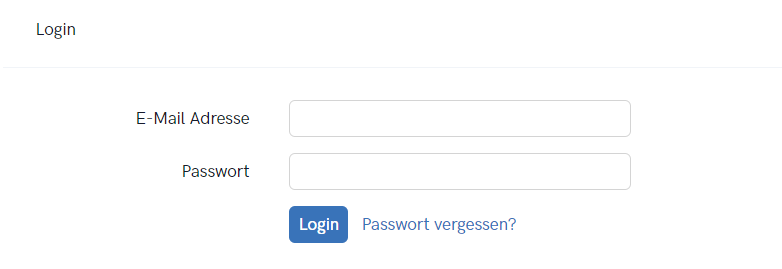
Bei einer erfolgreichen Verbindung mit Passolution erscheint ein grüner Button der bestätigt, dass die Verbindung zu Passolution hergestellt ist. 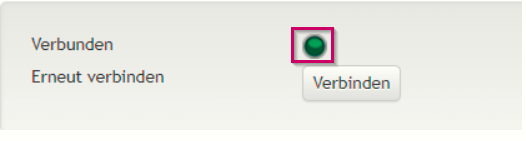
| |
Paxlounge/Paxconnect Einstellung | | | Feld | Beschreibung |
|---|
| Agenturnummer | Auf den orangen "p" [Button] muss geklickt werden 
Der generierte link wird automatisch im Feld Agenturnummer eingetragen 
Dieser link muss vom Superuser oder Supervisor direkt in Paxconnect unter:
Einstellungen → Systemanschlüsse → Midoffice → Agenturdaten → Parameter 0 eingetragen werden. 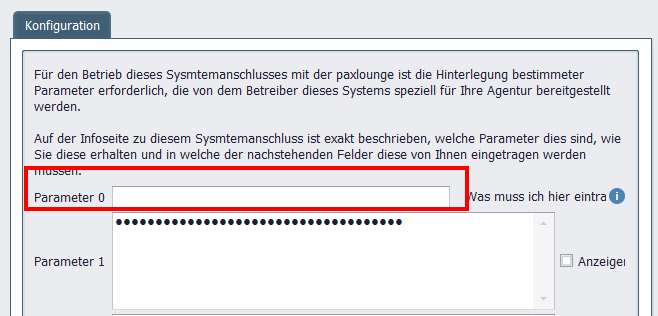
| |
Sunny Cars Einstellungen | Feld | Beschreibung | | Affiliate Schlüssel | Dier hier einzutragende Wert wird von Sunny Cars vergeben. | | URL Parameter | Der hier einzutragende Wert wird von Sunny Cars vergeben. | |
Air Plus Virtual Card Einstellungen | Feld | Beschreibung | | Standard Account-Nummer | Hier wird die Account Nummer des Standard Acccounts hinterlegt | | Währung | Hier wird die Abrechnungswährung des Standard Accounts hinterlegt | | Account-Nummer | Hier kann ein weiterer Air Plus Virtual Card Account hinzugefügt werden (weitere Währung) | | Währung | Hier wird die Abrechnungswährung des weiteren Accounts hinterlegt. |
| Automatisierung | Die Automatisierung ist auf dieser Seite ausführlich beschrieben. |
|
Arbeitsabläufe / Prozesse
| Mögliche Arbeitsschritte ab Register Allgemein | Im Bereich "Allgemein" stehen bei "Mandant" zwei Links zur Verfügung. Mit Klick auf den oberen Link (Buchhalter und Supervisor) werden die Mandanten-Einstellungen angezeigt, mit Klick auf den unteren Link (Benutzer) werden die Benutzerdaten des eingeloggten Benutzers angezeigt. |
| Mögliche Arbeitsschritte ab Register Buchhaltung | Wird das Flag in der Check-Box bei "Beim Speichern Standardkonti auf Produkte mit unvollständigem Konto-Setup anwenden" gesetzt, werden bei sämtlichen Produkten, bei denen noch keine Konti gesetzt wurden, automatisch die Standardkonti hinterlegt. |
| Mögliche Arbeitsschritte ab Register Import-/Exporteinstellungen | | Allgemein | Über diesen Bereich kann die Funktion "CC Ticketing MIRs" aktiviert werden. | | Filialcodes | Im Dropdown Menu das gewünschte Reservierungssystem auswählen und die erforderlichen Felder befüllen. Mittels Klick auf den Button [Plus] rechts hinter der Zeile kann eine neue Zeile eingeblendet werden für die Eingabe eines weiteren Filialcodes. Mit Klick auf den Button [Speichern] werden die neu erfassten Filialcodes gespeichert. Mit Klick auf den Button [x] rechts hinter einer bestehenden Zeile kann der Eintrag eines Filialcodes entfernt werden. Mit Klick auf den Button [Speichern] wird der Eintrag gelöscht
| | Kreditkarten | Mit Klick auf den Button [Plus] unterhalb der Nummer erscheint eine neue Zeile und es kann eine neue Kreditkartennummer erfasst werden. Mittels Klick auf den Button [Speichern] wird der neue Eintrag gespeichert. Mit diesem Vorgehen können mehrere Kreditkarten erfasst werden. Um eine Nummer zu löschen, kann auf der rechten Seite auf den Button [Minus] geklickt werden. Die Zeile ist nun nicht mehr ersichtlich und mit Klick auf den Button [Speichern] wird die Nummer definitiv gelöscht. |
|
| Mögliche Arbeitsschritte ab Register Drittanbieter | | TOUR ONLINE | Über den Link "TOUR ONLINE Login" kann Tour Online gestartet werden. Die Logindaten müssen vorgängig hinterlegt werden. | | EFT POS Einstellungen | | Button | Beschreibung |
|---|
| [Gerät schliessen] | Das EFT POS Gerät wird geschlossen. Das ist z.B. notwendig, wenn ein technisches Problem durch einen Techniker behoben werden soll. | | [Gerät öffnen] | Mit Klick auf diesen Button wird die Verbindung zwischen Umbrella.net und dem EFT Pos Gerät hergestellt. | | [Tagesabschluss] | Durch Anklicken dieses Buttons wird der Tagesabschluss manuell ausgeführt. Das Gerät öffnet sich automatisch beim Entgegennehmen der nächsten Zahlung. |
|
|
Technische / Funktionale Details
CC Ticketing MIR's
Über das Flag in dieser Check-Box wird gesteuert, ob die Owning Agency des PNR's und/oder die Ticketing Agency die Reservation an Umbrella.net übermittelt erhält. Folgende Szenarien sind denkbar:
- Nur die Ticketing Agency hat einen Umbrella.net-Zugang und das Flag "CC Ticketing MIRs" ist aktiviert > Die Reservation wird an die Ticketing Agency geschickt.
- Die Ticketing Agency hat einen Umbrella.net-Zugang und das Flag "CC Ticketing MIRs" ist aktiviert. Ebenso hat die Owning Agency einen Umbrella.net Zugang > Die Reservation wird an die Owning Agency gesendet, die Ticketing Agency erhält eine Kopie der Reservation.
- Die Ticketing Agency hat einen Umbrella.net-Zugang und das Flag "CC Ticketing MIRs" ist nicht aktiviert. Zusätzlich hat die Owning Agency einen Umbrella.net Zugang > Die Reservation wird nur an die Owning Agency geschickt.
- Die Ticketing Agency hat keinen Umbrella.net-Zugang, die Owning
-Agency hat einen Umbrella.net-Zugang > die Reservation wird nur an die Owning Agency gesendet.
Pay-by-mail
Die Aktivierung von Pay-by-mail ist kostenpflichtig. Neben der einmaligen Aufschaltungsgebühr fallen zusätzlich pro Zahlungsabwicklung die Transaktionsgebühren für eCommerce Zahlungen seitens Datatrans an. Dieser Kommissionssatz ist günstiger als für die üblichen Datatrans Zahlungen, deshalb muss auf der Filiale eine eigens für Pay-by-Mail gültige Merchant-ID hinterlegt werden.
Datatransseitige Einstellungen in der UPP Verwaltung müssen mittels Login-Daten / Merchant-ID vorgängig getätigt werden:
- Der E-Mail Empfänger der Zahlungsbestätigung (vorzugsweise die allg. Inbox der Filiale) bei erfolgreicher Abwicklung muss festgelegt werden
- Die URLs für Abbruch, fehlerhafte und erfolgreiche Zahlung sowie der URL Post (gibt an, wo die Zahlung - sofern erfolgreich - angefügt werden muss) müssen hinterlegt werden
Die Datatrans-Dialogfenster für den Kunden werden in der in Umbrella.net hinterlegten Kundenprofilsprache übernommen.
Rückerstattungen von Pay-by-Mail Zahlungen funktionieren analog den üblichen Datatrans Zahlungen. Somit sind auch Teilrückerstattungen möglich.
Mehrfilialbetrieb mit nur einem Filialcode
Für Reisebüros mit mehreren Filialen, aber NUR einem Filialcode ( z.B. CETS Agency ID) gelten für den Dossierveantwortlichen, beim Verarbeiten einer Reservation direkt ab dem Arbeitsplatz, die folgenden Regeln:
Filiale A (mit Filialcode): Der Dossierverantwortliche in Umbrella.net ist immer der Reservations-Ersteller, unabhängig davon, welcher Mitarbeiter das Dossier in Umbrella.net erstellt. (Beispiel: Der Filialleiter erstellt die Reservation im CRS, der Lernender Person in Ausbildung erstellt das Umbrella.net Dossier => der Dossierverantwortliche/Dossierinhaber ist der Filialleiter.
Filiale B (ohne Filialcode): Der Dossierverantwortliche in Umbrella.net ist immer der eingeloggte Benutzer, unabhängig welcher Benutzer die Reservation im CRS getätigt hat.
Automatisches Hochladen externer Dokumente
Damit externe Reisedokumente, wie z.B. die E-Docs von Kuoni, automatisch im Umbrella.net Dossier hochgeladen werden, benötigt jede Filiale einen eigenen Filialcode. Verfügt ein Mehrfilialbetrieb über nur einen Filialcode, kann keine Zuordnung für die externen Reisedokumente gemacht werden.
Related articles
-
Page:
-
Page:
-
Page:
-
Page:
-
Page:
Dieser Menupunkt ist nur mit den Modulen Debitoren und/oder Kreditoren ersichtlich.